目前很多网站和主题都做了邮件提醒功能,由于站长的网站很多人问问题,但却不知道站长有没有回复,就可以通过这个方法解决。如果我们的主机没有开发maill()端口,那么我们只能通过配置SMTP来发送提醒邮件,今天我们就一起看看如果用QQ邮箱作为SMTP的发信邮箱的设置教程!
一、QQ邮箱配置教程
1、进入QQ邮箱
2、点击QQ邮箱顶部的设置按钮进入设置页面,在二级菜单中选择【账户】
<img alt=\"WordPress使用QQ邮箱&申请域名邮箱作为SMTP发信服务器教程\" src=\"https://file.freexyz.cn/d/file/20190903/4962023f1a946083c072ac5accb0de61.jpg\" />
3、在【账户】的设置页面找到 POP3/IMAP/SMTP/Exchange/CardDAV/CalDAV服务 设置模块。开启如图所示的两个项目。开启上图红框中的两项服务,如果该服务没有开启,是发不出邮件的!
4、点击下方的生成授权码,得到的授权码要记住。
二、QQ域名邮箱申请过程
1、进入QQ邮箱后台,进入后台的域名邮箱。
2、在域名邮箱后台选择创建域名邮箱。
3、输入自己的域名,点击下一步。
4、选择其它供应商,下一步。
5、设置DNS记录,即可使用。
三、STMP配置教程
1、后台安装插件Easy WP SMTP。
2、进入STMP设置界面,完成设置。注意,SMTP Password填写上方的授权码,不是QQ密码!
效果如图:

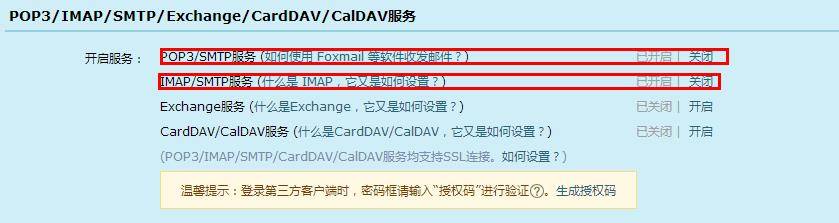
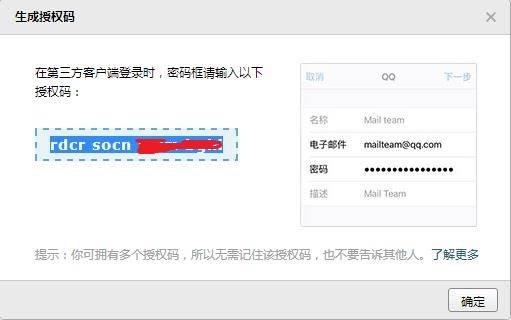
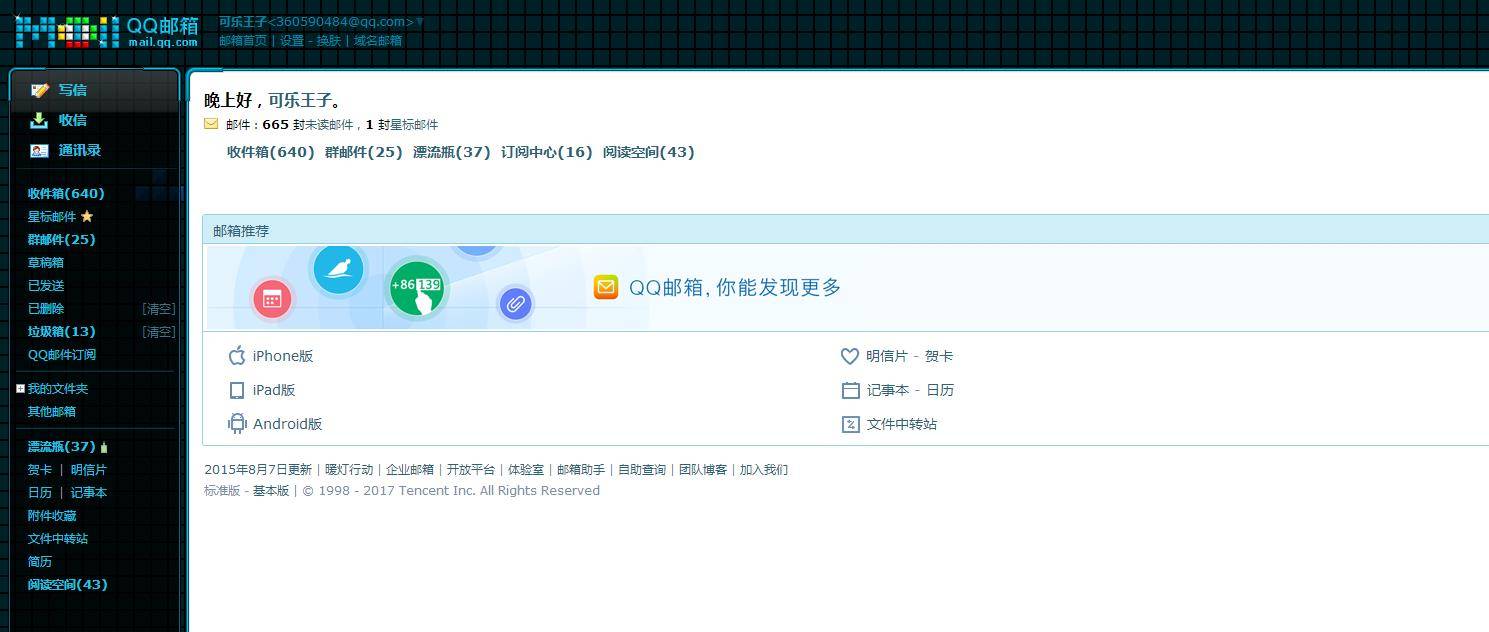
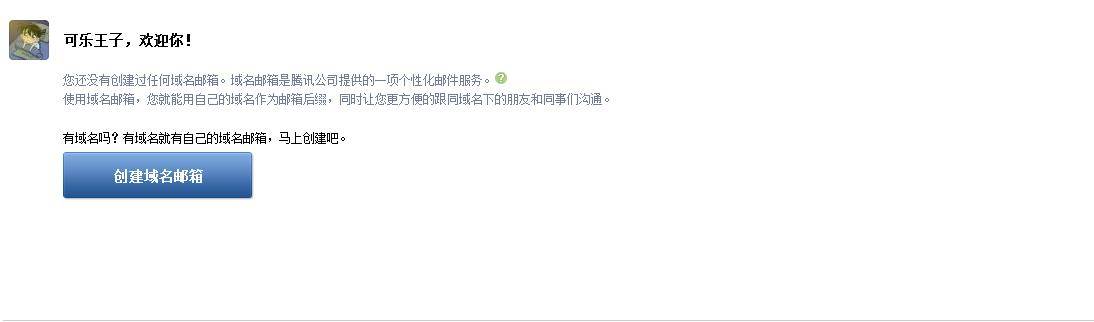
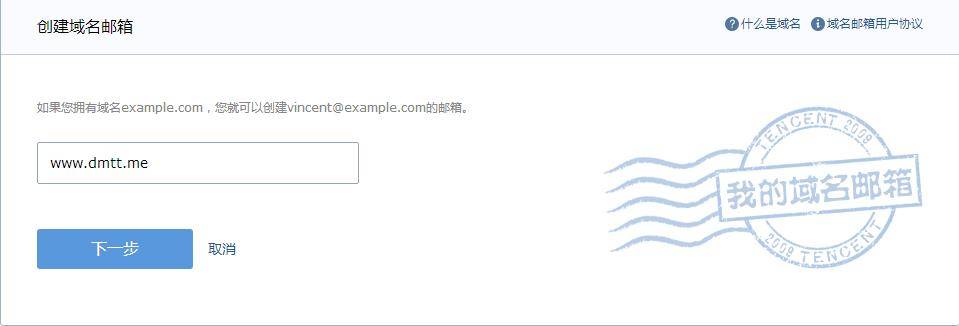
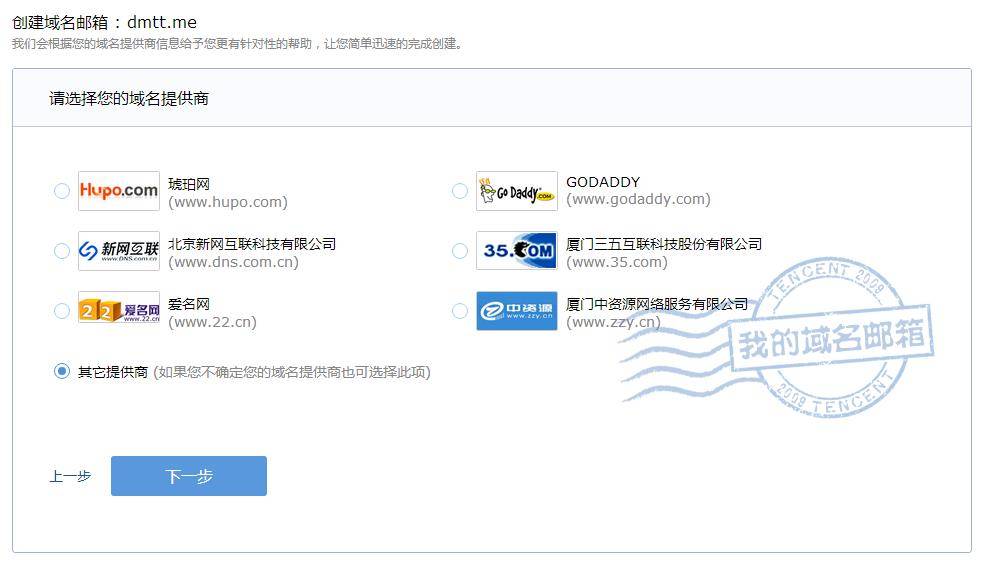
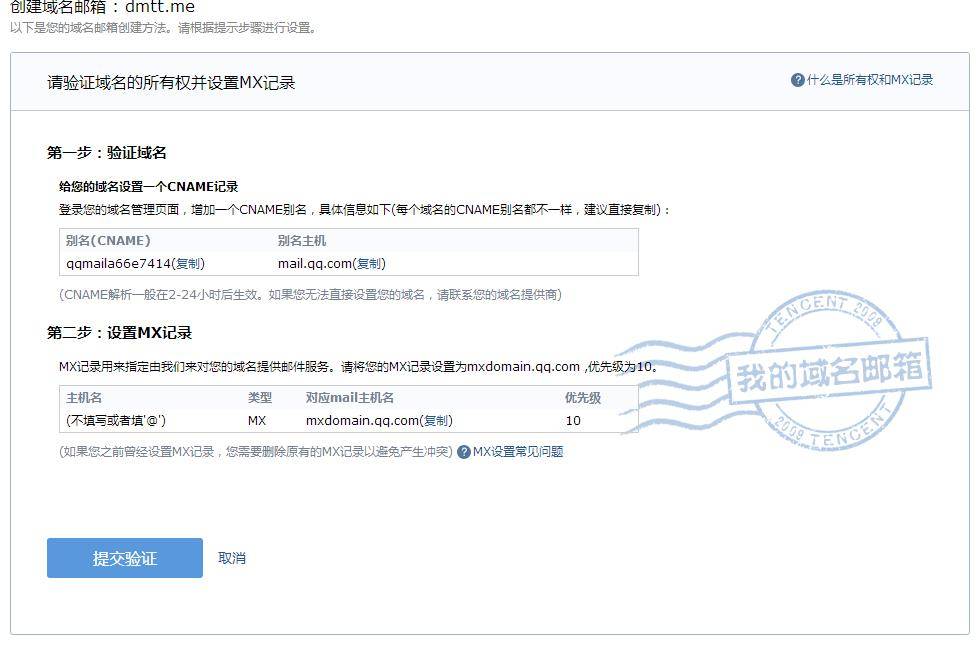
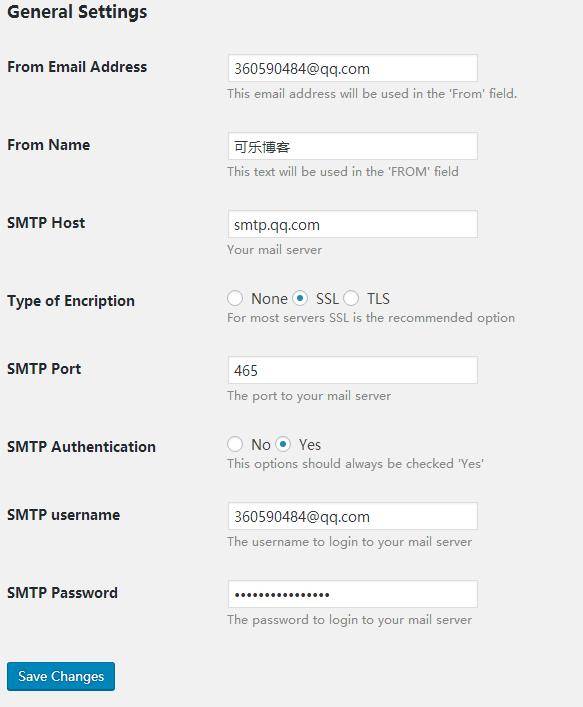
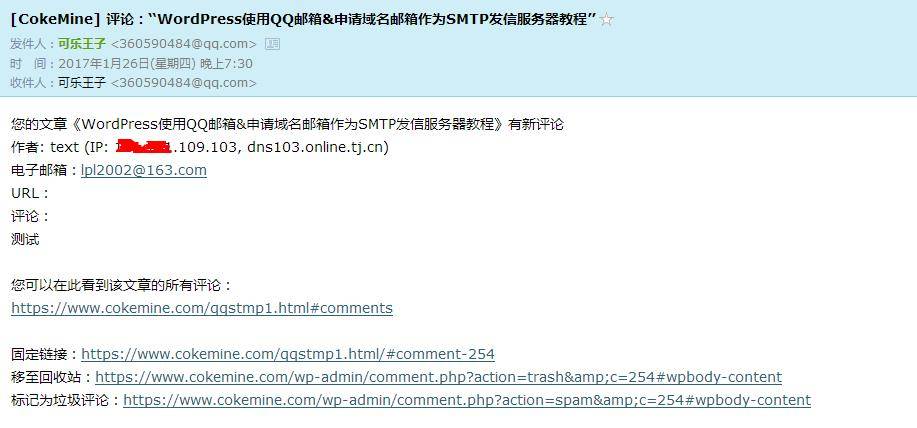


















做猪小侠源码的代理,提供一站式服务
如果你不懂得搭建网站或者服务器,小程序,源码之类的怎么办? 第一通过本站学习各种互联网的技术 第二就是联系客服,我帮帮你搭建(当然要收取部分的费用) 第三成为我们的代理,我们提供整套的服务。